Как использовать функцию QUOTIENT в Excel
В этой статье мы узнаем, как использовать функцию ЧИСЛО в Excel.
Функция QUOTIENT — это функция математического деления, которая возвращает целочисленное деление чисел, заданных в качестве входных данных.
Dividend = Divisor Quotient + Remainder 11 = 2 5 + 1 Функция QUOTIENT принимает два аргумента Dividend (числитель) и Divisor (знаменатель) и возвращает целочисленное частное без остатка.
Синтаксис функции QUOTIENT:
= QUOTIENT ( numerator, denominator )
числитель: число, делимое, которое делится, знаменатель: число, делитель, который делит делимое, или числитель. Все это может сбивать с толку, поэтому давайте рассмотрим функцию QUOTIENT на примере.
Здесь у нас есть список значений в виде числителя и знаменателя, и при использовании формулы функции Quotient будет использоваться QUOTIENT для чисел.
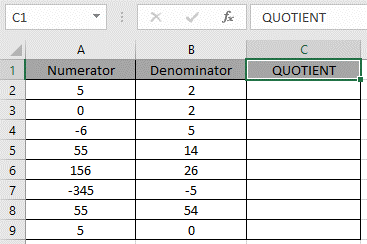 Use the formula:
Use the formula:
= QUOTIENT ( A2 , B2 )
Здесь A2 и B2 указаны как ссылка на ячейку в качестве аргумента функции.
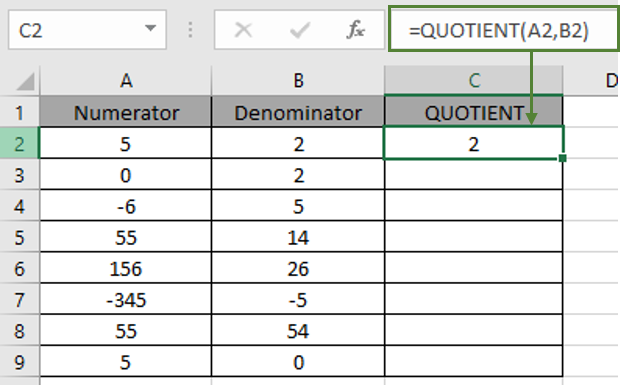
Как вы можете видеть, когда 5 делится на 2, Quotient оказывается равным 2, а остаток равен 1.
5 = 2 * 2 + 1 Теперь скопируйте формулу в другие ячейки с помощью сочетания клавиш Ctrl + D или с помощью параметра раскрывающейся ячейки в Excel.
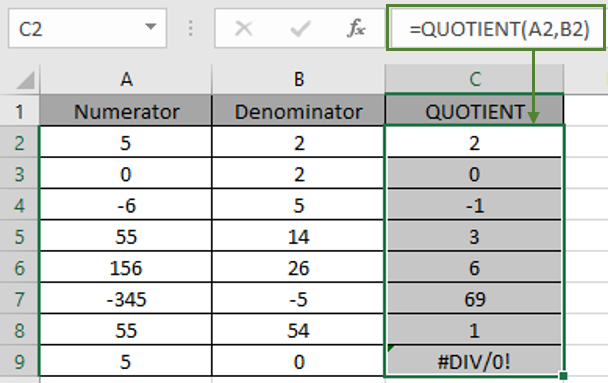
Приведенный выше снимок развеивает некоторые сомнения относительно функции QUOTIENT. И вам может быть интересно узнать об ошибке # DIV / 0 в ячейке C9. Когда любое число делится на 0, то есть число / 0, функция возвращает ошибку # DIV / 0. Ниже приведены некоторые результаты наблюдений за функцией.
Примечания:
-
Функция возвращает ошибку # ДЕЛ / 0, если аргумент знаменателя функции равен 0 или пустая ячейка (рассматривается как значение 0).
-
Функция возвращает # ЗНАЧ! Ошибка, если аргумент числителя не является числовым.
-
Функция возвращает # ЗНАЧ! Ошибка, если аргумент знаменателя не является числовым.
-
Числитель может иметь значение 0 и для него же возвращает коэффициент как 0.
-
Числитель и знаменатель аргументов могут иметь любое значение, рациональное или иррациональное. (Знаменатель не может быть 0)
Надеюсь, эта статья о том, как использовать функцию QUOTIENT в Excel, является пояснительной. Больше статей о математических функциях можно найти здесь. Поделитесь своим запросом ниже в поле для комментариев. Мы поможем вам.
Похожие статьи
link: / Mathematical-functions-calculate-a-ratio-of-two-numbers-in-excel [Рассчитать соотношение двух чисел в Excel]
link: / Mathemat-functions-how-to-use-product-function-in-excel [Как использовать функцию PRODUCT в Excel]
link: / excel-generals-insert-a-Division-symbol-in-excel [Вставить символ деления в Excel]
link: / Mathemat-functions-how-to-use-the-gcd-function-in-excel [Как использовать функцию GCD в Excel]
link: / Mathematical-functions-how-to-use-the-lcm-function-in-excel [Как использовать функцию LCM в Excel]
Популярные статьи
link: / excel-generals-how-to-edit-a-dropdown-list-in-microsoft-excel [Редактировать раскрывающийся список]
link: / excel-range-name-absolute-reference-in-excel [Абсолютная ссылка в Excel]
link: / tips-conditional-formatting-with-if-statement [Если с условным форматированием]
link: / logic-formulas-if-function-with-wildcards [Если с wildcards]
link: / lookup-formulas-vlookup-by-date-in-excel [Vlookup-by-date]
link: / excel-text-edit-and-format-join-first-and-last-name-in-excel [Соединить имя и фамилию в excel]
link: / counting-count-cells-which-match -ither-a-or-b [Подсчет ячеек, соответствующих A или B]
link: / tips-inch-to-ft [Преобразование дюймов в футы и дюймы в Excel 2016]
link: / keyboard-formula-shortcuts-50-excel-shortcuts-to-Повышение-продуктивность [50 ярлыков Excel для повышения вашей производительности]